如何在 Windows 11 或 10 的设备管理器中查看隐藏设备
- WBOYWBOYWBOYWBOYWBOYWBOYWBOYWBOYWBOYWBOYWBOYWBOYWB转载
- 2023-04-19 17:07:062501浏览
Windows 的内置设备管理器是一个有用的 Windows 应用程序,可帮助您轻松地对系统功能进行某些更改。例如,如果您遇到最近收到驱动程序更新的 Windows 功能的问题,设备管理器允许您回滚到以前的驱动程序版本,如果该功能由于驱动程序过时而导致问题,它允许您更新驱动程序、禁用驱动程序、卸载甚至重新安装驱动程序以帮助解决问题。它通常显示有关最近安装的设备或连接到您的 PC 的任何即插即用设备的详细信息。
除了最新的驱动程序,该应用程序还列出了不再使用的旧驱动程序、以前的版本等等,这些都是隐藏的。但是,有时,您可能需要访问这些非即插即用的隐藏设备,为此,您可以通过设备管理器本身发现这些设备。让我们看看如何:
如何在 Windows 11 的设备管理器中显示隐藏的设备
此方法允许您直接通过设备管理器查看任何隐藏设备并访问隐藏设备以进行任何进一步更改以解决系统错误。请按照以下说明继续:
第 1 步:在您的 PC 上同时按下Win + R键并打开“运行”命令窗口。
第 2 步:在运行命令搜索框中,键入devmgmt.msc并按OK打开设备管理器窗口。
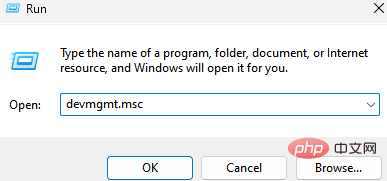
第 3 步:在设备管理器窗口中,导航到顶部菜单栏的查看选项卡,单击它并选择显示隐藏的设备。
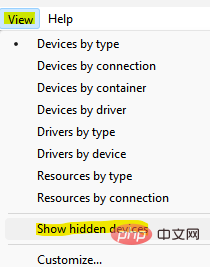
现在,转到您要检查的设备,展开该部分,现在应该可以看到隐藏的设备。
以上是如何在 Windows 11 或 10 的设备管理器中查看隐藏设备的详细内容。更多信息请关注PHP中文网其他相关文章!
声明:
本文转载于:yundongfang.com。如有侵权,请联系admin@php.cn删除

